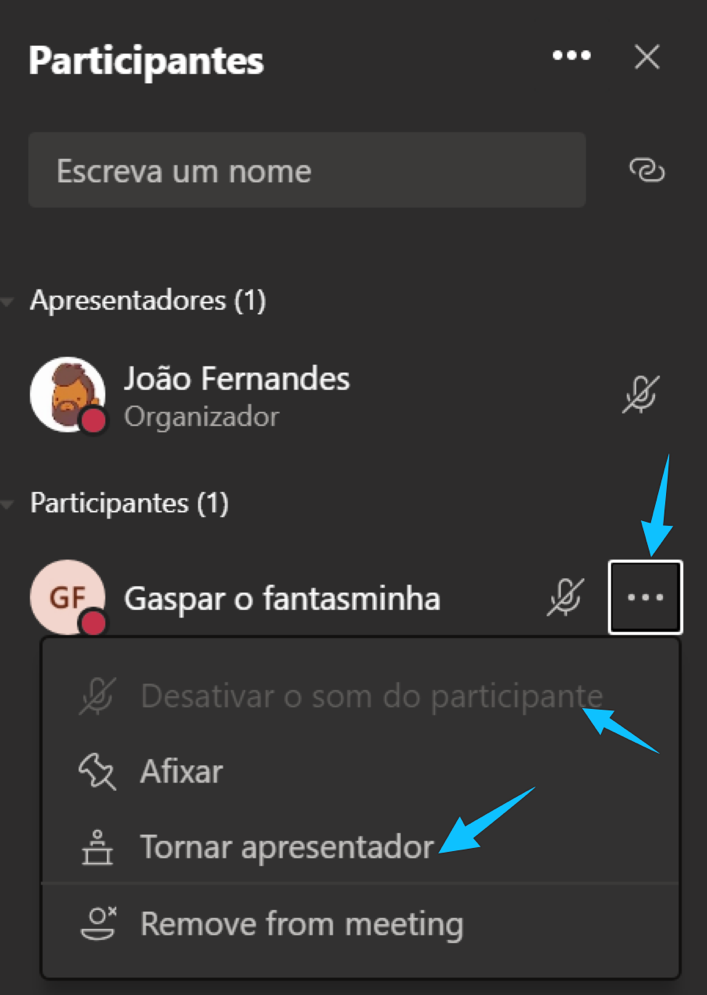Para gerir os participantes, é necessário clicar no ícone com dois bonecos no topo da reunião para Mostrar os participantes.
Um dos primeiros aspetos a considerar é que é necessário admitir os alunos na reunião, uma vez que quando estes tentam participar, ficam a aguardar a entrada numa sala de espera:
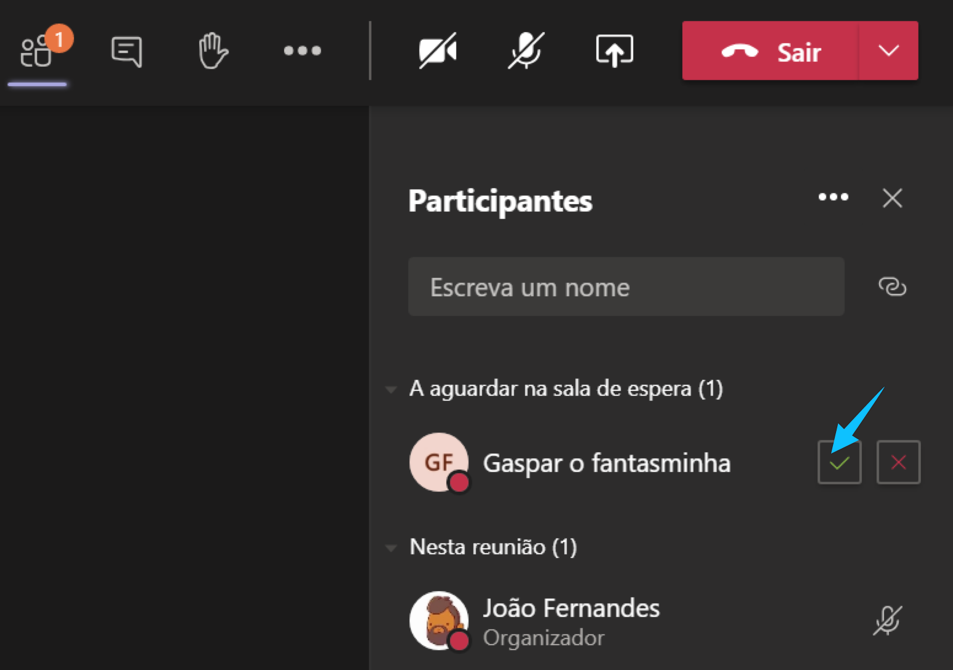
Pode clicar-se para admitir um de cada vez, com o botão com o certo verde, ou então na opção Admitir todos quando existem vários alunos a aguardar na sala de espera.
Depois de admitir os alunos, estes tornam-se participantes na reunião, e podem ativar e desativar a sua câmara e microfone, participar na conversa da reunião e ver a partilha de ecrã do/a professor/a.
As principais funcionalidades de gestão de participantes são as de desativar o som de todos os participantes, desativar o microfone de um aluno em particular ou torná-lo apresentador, dando-lhe assim permissões para partilhar o seu ecrã. Esta funcionalidade será útil para apresentações de trabalhos, para o aluno mostrar a manipulação de alguma aplicação ou trabalho em produção no seu computador, entre outras.
Para gerir estas permissões por aluno, basta clicar nos 3 pontos à direita do nome do aluno e selecionar a opção desejada.